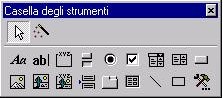| |
Le
maschere
Una maschera rappresenta l'interfaccia grafica mediante la quale l'utente
dialoga con il Data Base.
Anche le maschere si possono creare con e senza lo strumento dell'autocomposizione.
In ogni caso è sempre possibile modificare e personalizzare
la maschera creata utilizzando gli strumenti disponibili nella Visualizzazione
struttura.
Tali strumenti detti
controlli permettono di visualizzare dati,
eseguire determinate azioni e migliorare, in generale, la leggibilità
di una maschera.
In Access sono presenti diversi tipi di controllo: linee, rettangoli,
pulsanti di comando, strumenti che consentono l'inserimento di immagini,
di elementi grafici e di altri oggetti, ma i tipi di controllo più
importanti sono:
-
la casella di testo: questa consente di visualizzare testi e numeri,
di inserire dati nuovi o modificarne di esistenti;
-
la casella di controllo: permette di visualizzare i dati del tipo
Sì/No, Vero/Falso;
-
l'etichetta: visualizza un testo come titolo di una maschera o come
intestazione di un campo.
Vi sono tre modalità di visualizzazione per una maschera:
Visualizzazione maschera:
presenta
i dati mostrando generalmente un record alla volta.
È spesso utilizzata per l'immissione o la modifica delle informazioni
in un Data Base e all'atto di creazione della maschera;
Visualizzazione foglio dati: mostra simultanea di più
record in formato riga-colonna, corrispondente alla tabella o alla query
sottostante;
Visualizzazione struttura:
è la finestra utilizzata in Microsoft Access 2000 per creare o modificare
l'aspetto "fisico" o per cosi dire estetico di una
maschera (così del resto come di una query o di un report).
Creare
una maschera
La procedura da seguire optando per l'Autocomposizione Maschera è
la seguente:
-
fare clic sulla scheda maschere nella finestra del Data Base e poi fare
clic su Nuovo;
-
scegliere il tipo di autocomposizione che si vuole utilizzare nella finestra
di dialogo Nuova maschera che ora è visualizzata;
-
fare clic sul nome della tabella o della query da utilizzare come origine
per la maschera, quindi fare clic su OK;
-
se l'autocomposizione scelta nella finestra "Nuova maschera" è del
tipo Autocomposizione Maschera, Autocomposizione Grafico o Autocomposizione
Tabella pivot, occorre seguire le istruzioni via via riportate nelle finestre
di dialogo, mentre se si è scelta una delle altre opzioni, (Maschera
standard: a colonne, Maschera standard: tabulare oppure Maschera
standard:
foglio dati), la maschera è creata automaticamente.
Modifica
della struttura di una maschera
La Visualizzazione struttura di una maschera è divisa in tre
sezioni: in quella superiore, detta Intestazione maschera, appare
il titolo della maschera; in quella centrale, il Corpo della maschera,
saranno immessi i dettagli compresi i campi della tabella di origine; nella
parte inferiore, il Piè di pagina maschera, si specificheranno
le informazioni che si desidera siano visualizzate a fondo pagina, sia
a video che in stampa.
La maniera in cui viene inserito un controllo dipende dal tipo di controllo
che s'intende creare. I controlli possono essere di tre tipi: associati,
non associati e calcolati.
-
Un controllo associato è legato ad un campo di una tabella
o di una query di origine, e viene utilizzato per immettere dato anche
semplicemente per visualizzarli in un Data Base.
-
Un controllo non associato visualizza dei dati indipendenti da qualsiasi
tabella o query e serve principalmente a migliorare la gradevolezza e la
leggibilità della maschera.
-
Un controllo calcolato è legato ad una espressione più
che ad un campo. L'espressione può includere valori di più
campi della tabella (o della query) di origine, oppure eseguire calcoli
manipolando i valori dei campi.
Per aggiungere i controlli alle maschere si utilizza la casella degli strumenti,
che si ottiene facendo clic sull'apposito pulsante nella barra degli strumenti.
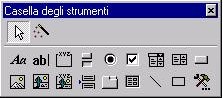
Si riporta di seguito un elenco degli strumenti con una breve descrizione;
successivamente verrà mostrato come utilizzare alcuni dei principali
strumenti.
| Strumento |
Descrizione
della funzione |
| Selezione oggetti |
È lo strumento predefinito
all'apertura della casella degli strumenti. Serve a selezionare o a deselezionare
uno strumento. |
| Autocomposizione controllo |
È utile a progettare controlli
complessi, come Caselle di riepilogo, Caselle combinate o gruppi di opzioni. |
| Etichetta |
Crea una casella contenente testo
descrittivo |
| Casella di testo |
Crea una casella che consente di
visualizzare e modificare i dati. |
| Gruppo di opzioni |
Crea un quadro nel quale è
possibile inserire altri controlli: interruttori, pulsanti opzione e caselle
di controllo. Selezionando uno di questi oggetti, gli altri vengono disattivati |
| Interruttore |
Crea un pulsante che viene attivato
o disattivato facendo clic su di esso. Lo stato attivo del pulsante corrisponde
a Sì (o Vero, o Attivo), lo stato inattivo corrisponde a No (o
Falso, o Inattivo). |
| Pulsante di opzione |
Crea un pulsante rotondo della stessa
funzione dell'interruttore, e viene normalmente utilizzato all'interno
di un gruppo di opzioni. |
| Casella di controllo |
Crea una casella che attiva o disattiva
un oggetto; viene impiegato all'esterno di un gruppo di opzioni per selezionare
più di un oggetto per volta. |
| Casella combinata |
Crea una casella composta da due
elementi: un elenco a tendina da cui selezionare un elemento e una casella
di testo in cui digitare. |
| Casella di riepilogo |
È simile alla casella composta,
ma non prevede la casella di testo per la digitazione: in sua vece è
possibile fare clic su un elenco a tendina da cui scegliere un elemento. |
| Pulsante di comando |
Crea un pulsante di comando che
consente di eseguire una macro oppure una procedura Access VBA. |
| Immagine |
Permette di inserire una immagine
nella maschera. Una volta che è stata inserita non è più
possibile modificarla (non è un'immagine di tipo OLE). |
| Cornice oggetto non associato |
Aggiunge il contenuto di un oggetto
OLE,
realizzato da applicazioni server OLE, come Windows Paint, Excel, Microsoft
WordArt. |
| Cornice oggetto associato |
Contenitore OLE all'interno
del quale è inserita un'immagine grafica o animata, un filmato video
o un suono. |
| Interruzione pagina |
Durante la stampa, provoca un salto
a nuova pagina nel punto in cui è selezionato. |
| Struttura a schede |
Crea una maschera a schede. |
| Sottomaschera/sottoreport |
Aggiunge una sottomaschera ad una
maschera principale. Prima di usare questo controllo è necessario
che la sottomaschera sia già stata creata. |
| Linea |
Disegna una linea retta che può
essere spostata e dimensionata. Si può inoltre modificare lo spessore
e il colore della linea tramite la barra di formattazione. |
| Rettangolo |
Disegna un rettangolo che, analogamente
alla linea appena vista, si può spostare, ridimensionare, modificare
nello spessore del bordo e nel colore. |
| Altri controlli |
Facendo clic su questo controllo
si apre un elenco a discesa di controlli aggiuntivi. |
Sommario
-
Introduzione
|